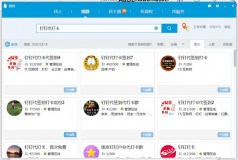新换了笔记本,win10系统,没有电缆,需要无线连接打印机。
走了一些弯路,但实际上很简单,写出来供大家参考。

1.成功的步骤如下:
①记下你的打印机序列考或产品编号。
查看或拍照打印机背后的标签如下。

②惠普官网下载驱动程序。
进入惠普官网-软件和驱动下载-打印机,输入刚才记下来的产品号以后,获得好几个驱动程序,我分析这几个程序,觉得应该是图中标出来这个,点击下载,根据提示安装。可以按照推荐安装全套包括传真扫描等套餐,也可以只选择打印程序,我选择推荐。


③在电脑主菜单-设置-设备-打印机和扫描仪查看,列表里面已经有打印机了,但还没有连接上。

④打开打印机,通过主屏幕设置无线直连。主菜单-设置-网络设置-dire-wifi设置-开关,设置为“开”后,点开能看到打印机自己的WiFi名称(图中最长的那一串)

⑤电脑连接打印机。电脑右下角打开无线网络,点击列表中你的打印机WiFi名称连接。连接好之后,第③步打印机和扫描仪列表中打印机由脱机状态变成可用状态,鼠标左键点击打印机,点击“管理”,打印测试页即可。也可以不打印测试页,直接用需要打印的文件,选择连接的打印机去打印。
⑥打印文件。
每次打印时,要断开你的互联网,选择连接打印机无线网后才能打印。有的时候找不到这个wifi名,重启打印机往往能出现。
2. 走过的弯路
之前用的win7笔记本是通过光盘安装了驱动程序,通过上述方式联通使用的。
更换win10笔记本后,没有光驱,我在HP官网下载驱动,直接根据型号选择了一个全能驱动程序,结果连接不通。网上查找攻略,有位声称是HP工程师的说笔记本不能直连,仅能手机直连,必须采用网络方法,我就信了。开始采用网络方法,如⑤图中的面板上中间的“网络WiFi”,结果,打印机IP和办公室IP不在一个网段,根本无法找到打印机,如果一定要用需要另行申请办公室的IP,手续麻烦。所以放弃了。
既然win7能用,win10为何不能?又回过头来,通过输入打印机型号,选择了正确的打印程序后很顺利就完成了。把驱动程序分享给同事后,他也秒通。
,